이번 시간은 구글 검색기록 삭제 방법의 포스팅을 준비했는데 많은 사용자분들이 구글 계정에 로그인한 상태에서 PC와 모바일 등의 기기를 이용하여 궁금한 점을 해결하기 위해 Google에서 검색을 하고 있습니다.
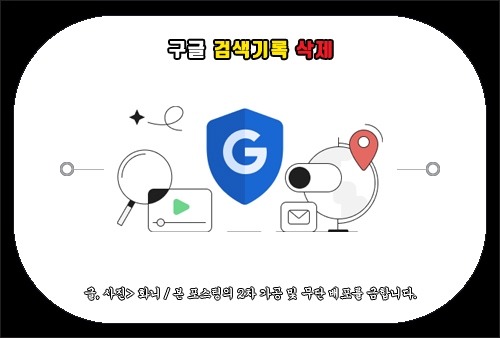
그런데 간혹 개인정보 같은 사적인 부분에서의 검색을 하게 될 때도 있는데 남들이 봐선 안될 검색기록이라서 흔적이 남거나 저장되지 않길 원하고 자동으로 지워졌으면 하는 분들이 있을 거예요.
또는 이런 기록이 남아있게 된다는 것 자체도 모르고 있는 분들도 많은 것으로 보이는데 뒤늦게 알게 되었다면 자신의 프라이버시를 위해서라도 다른 누군가가 보게 되기 전에 지워지는 걸 원하실 수 있을 겁니다.
개인용 PC일 경우 보안 설정으로 안전하게 관리할 수 있지만 공용으로 사용하는 PC에서 구글 계정에 로그인되어 있는 상태라면 내가 검색한 기록을 다른 사람도 쉽게 확인할 수 있게 되기 때문에 관리를 해줄 필요가 있을 거예요.
특히 PC뿐만 아니라 구글 계정과 연결된 다른 기기에서 검색한 모든 기록이 통합되어 쉽게 확인될 수 있으니 혹시나 개인정보가 유출되는 일이 생기면 어쩌지 하는 생각에 적절한 조치를 취하고 싶을 수 있을 겁니다.
그런 의미에서 이번 포스팅을 통해 구글 검색기록 삭제 방법을 정리하여 알려드릴 테니 참고하면 도움 될 수 있을 거예요.
Google 검색기록 지우기
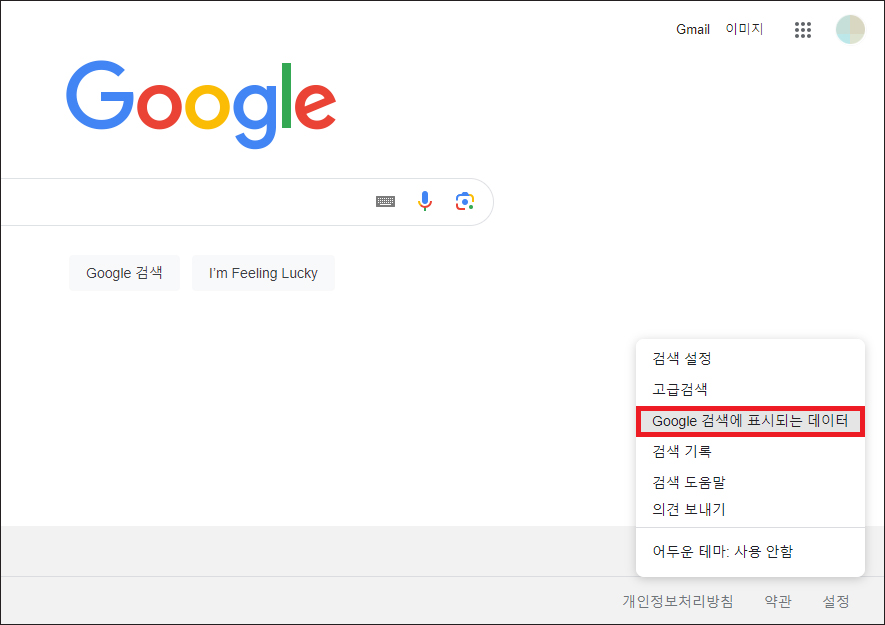
PC 기준으로 알려드리면 먼저 구글 메인 화면으로 이동한 상태에서 계정에 로그인을 해주시고 우측 하단에 있는 [설정]을 클릭한 다음 메뉴가 나타나면 [Google 검색에 표시되는 데이터]를 선택해 주세요.
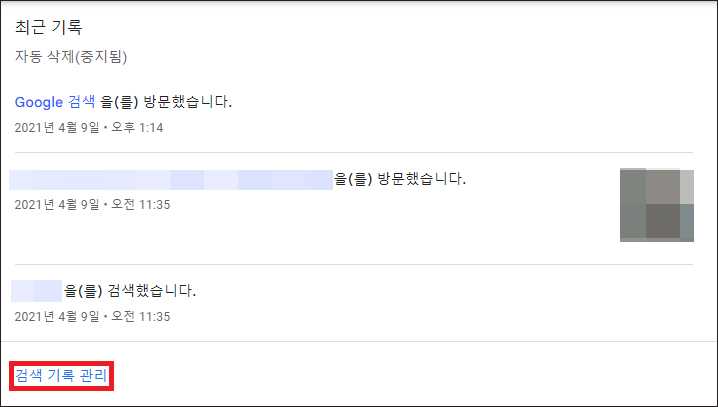
그러면 Google 검색 관리를 할 수 있는 화면이 나오게 되는데 Google의 검색 기록은 웹 및 앱 활동의 일부로 다른 Google 서비스에서 이루어진 활동과 내 Google 계정에 저장된다고 내용을 볼 수 있을 거예요.
스크롤을 좀 더 내려보면 최근 기록으로 어떤 걸 검색했었는지 확인할 수 있는데 이렇게 흔적이 남아있는 기록을 지우고 싶다면 [검색 기록 관리]를 클릭합니다.
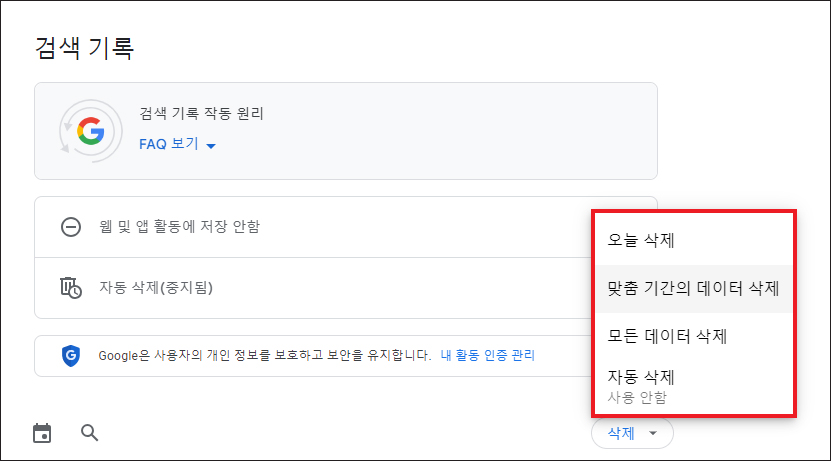
다음 화면에서 [삭제]를 클릭하면 오늘 삭제, 맞춤 기간의 데이터 삭제, 모든 데이터 삭제, 자동 삭제가 있는데 저는 [맞춤 기간의 데이터 삭제]를 선택해 봤어요.
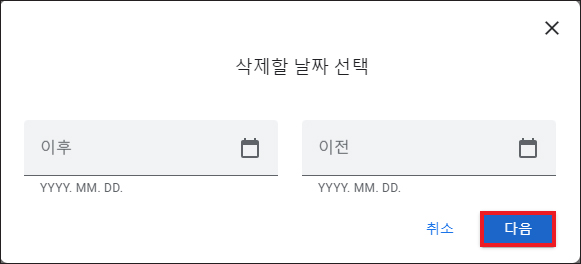
그러면 사용자 설정 범위로 삭제할 날짜 선택을 할 수 있는데 이후와 이전을 각각 선택하시면 되고 설정을 계속하기 위해 [다음]을 누릅니다.
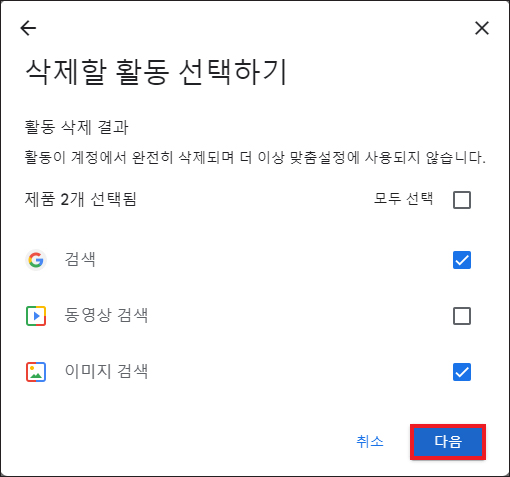
그러면 삭제할 활동 선택하기가 나오는데 활동 삭제 결과 활동이 계정에서 완전히 삭제되며 더 이상 맞춤설정에 사용되지 않습니다라고 나오는데요.
검색, 동영상 검색, 이미지 검색 모두가 체크되어 있지만 기록이 남아있길 원하는 항목이 있다면 체크 상태를 풀어주시면 됩니다.
개인적으로 필자의 경우 개인적인 이유가 있어 동영상 검색은 체크를 해제한 상태에서 [다음]을 눌렀습니다.
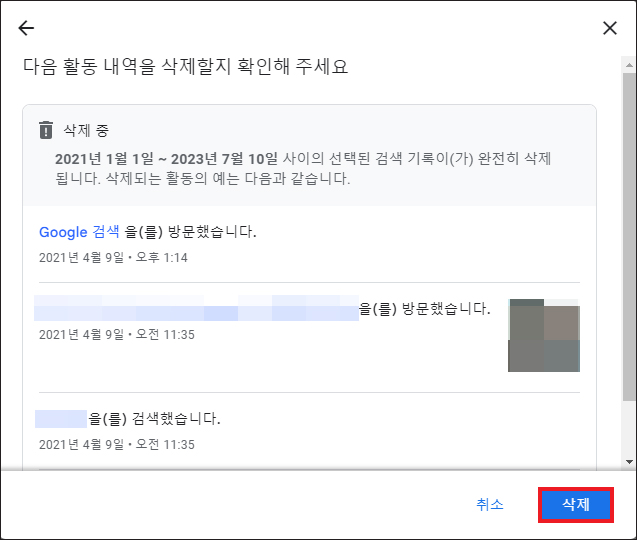
이제 마지막 단계로 어떤 활동 내역이 삭제될 것인지 확인하라고 나올 테니 살펴보시면 되고 이상 없다면 [삭제]를 눌러주세요.
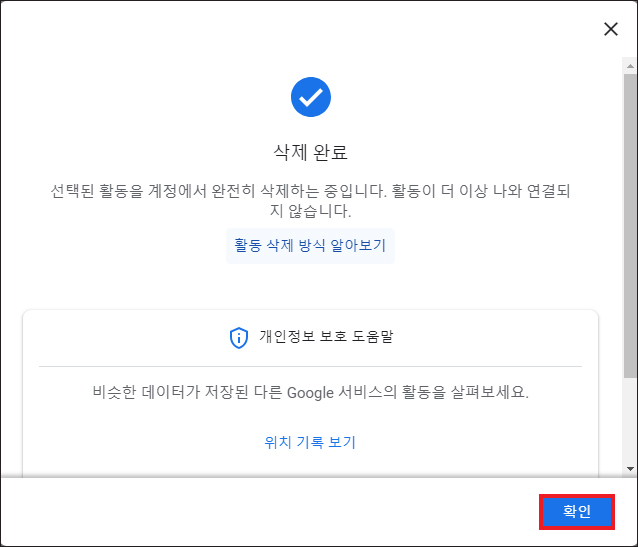
정상 처리되면 삭제 완료가 뜰 것이며 선택된 활동을 계정에서 완전히 삭제하는 중이고 활동이 더 이상 나와 연결되지 않는다고 나오는 걸 볼 수 있을 것이므로 [확인]을 눌러 빠져나오시면 되겠습니다.
웹 및 앱 활동 자동 삭제
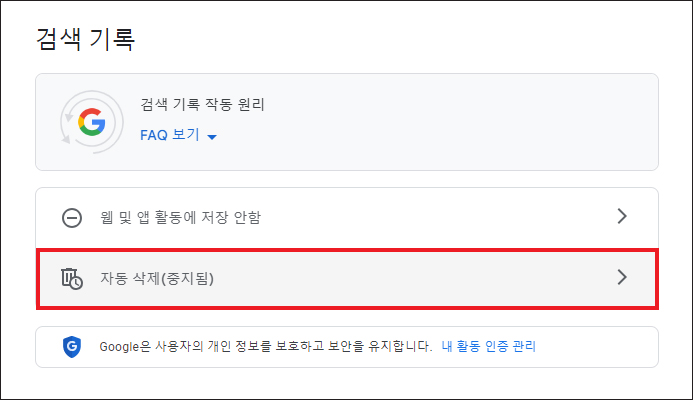
이렇게 간단한 방법으로 구글 검색기록 삭제를 할 수 있고 추가적인 조치로 검색 기록 화면에서 웹 및 앱 활동에 저장 안함으로 설정할 수 있으니 확인해 보시면 되고요.
[자동 삭제] 항목을 눌러서 웹 및 앱 활동 자동 삭제 옵션을 선택할 수도 있습니다.
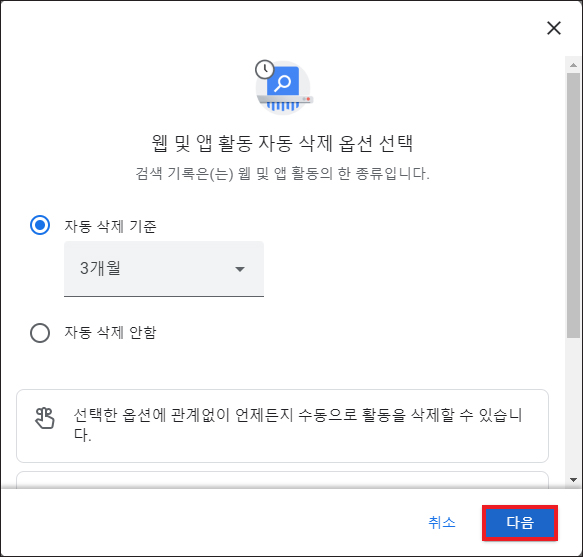
자동 삭제 기준으로 가장 짧은 기간은 3개월이니 목록에서 선택하고 [다음]을 누르면 3개월 이상 경과한 활동 내역을 자동으로 삭제하기 위해선 환경설정을 확인하라고 나오는데요.
3개월 이상 지난 활동 내역은 자동으로 삭제되고 일부 활동 유형은 더 빨리 지워질 수 있다고 합니다.
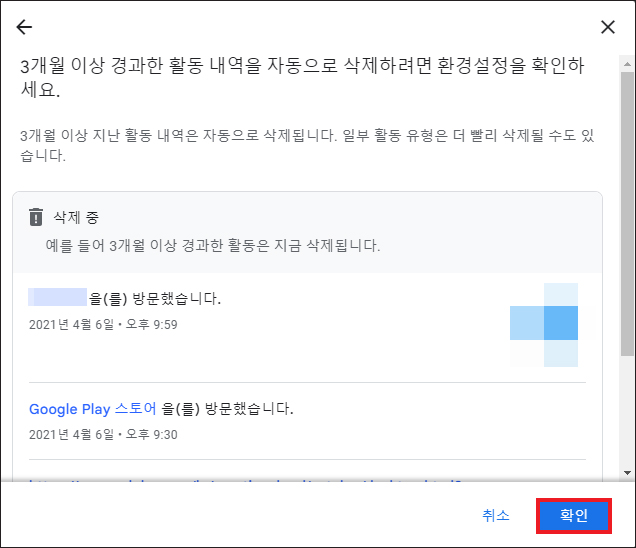
이상 없고 계속 진행하려면 [확인]을 눌러주시면 되고 환경설정이 저장되면 3개월 이상 경과한 검색 기록 등의 웹 및 앱 활동을 자동으로 삭제되게 할 수 있을 거예요.
그러니 사용자가 직접 수동으로 선택하는 것이 아닌 Google 검색기록이 자동으로 지워지는 걸 원하시는 분들은 이와 같은 절차로 설정을 해주시면 편할 거라 생각합니다.
https://flowerdeer23.tistory.com/1128
구글 검색기록 삭제, 끄기와 관련된 또 다른 내용이 궁금하거나 자세히 알아보고 싶은 분들은 위에 남겨드린 주소를 확인하면 도움 될 수 있을 것입니다.
Copyright ⓒ, All Rights Reserved by 화니
URL 주소 공유는 OK, 내용 및 사진 무단 전재-재배포 또는 AI 학습 포함은 활용 금지
